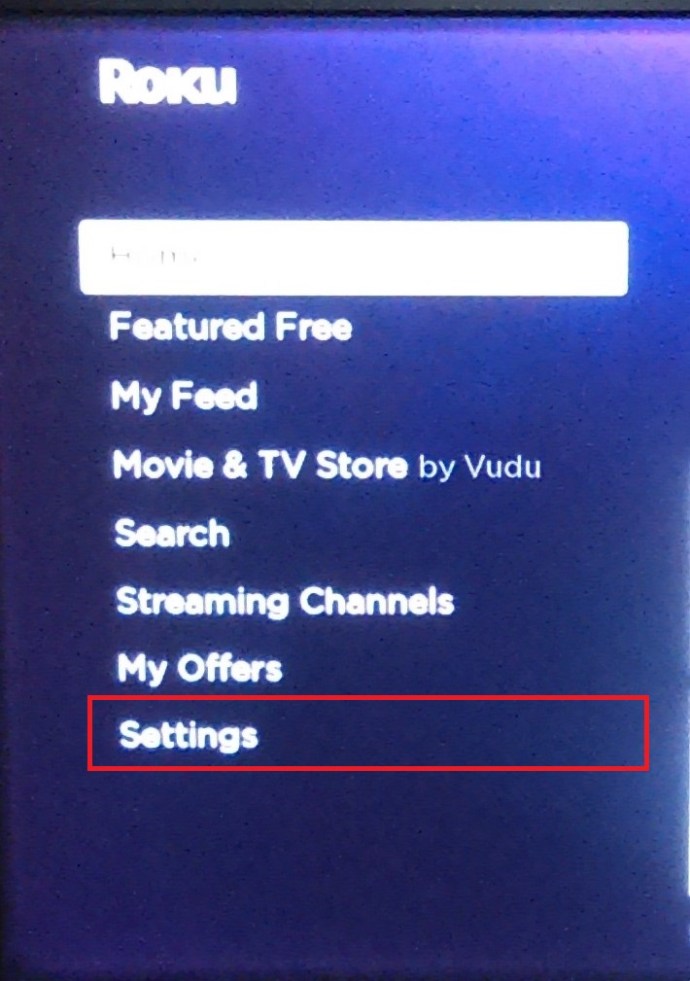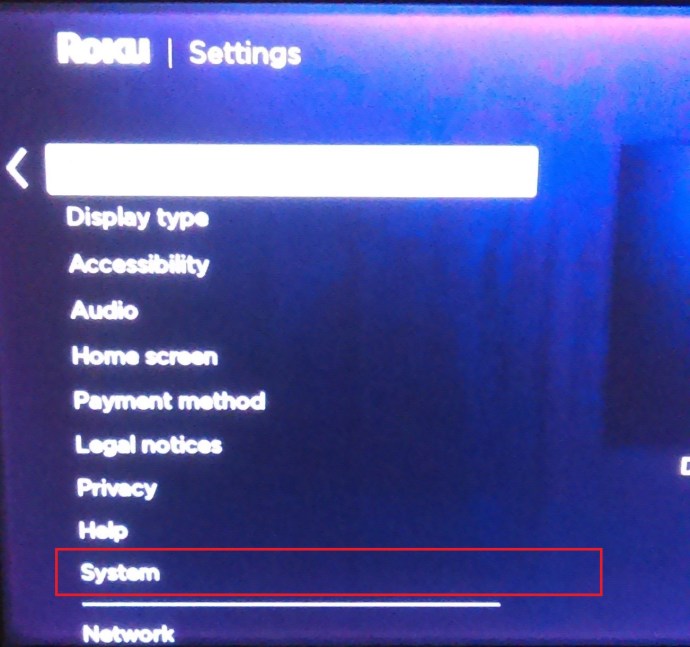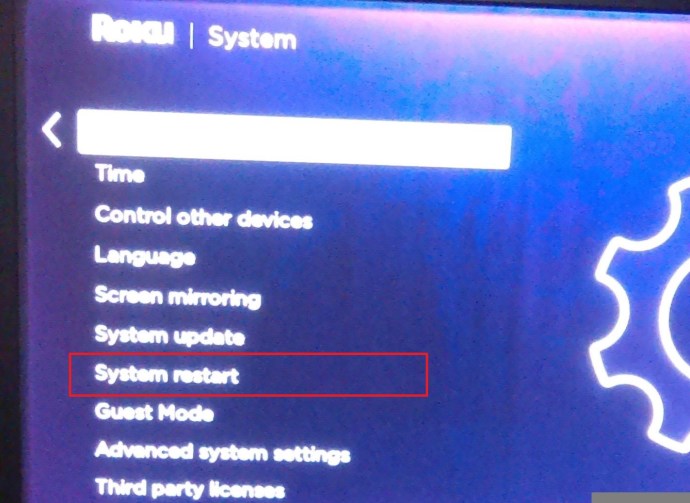Roku స్ట్రీమింగ్ పరికరాలు మీ స్మార్ట్ టీవీలో కంటెంట్ను ప్రసారం చేయడానికి మరియు మరెన్నో చేయడానికి మిమ్మల్ని అనుమతిస్తాయి. వాస్తవానికి, Roku పరికరాలు బహుళ రూపాల్లో వస్తాయి: ప్లేయర్లు, స్టిక్లు మరియు Roku TVలు.

అవి దీర్ఘ-గంటల ఉపయోగం కోసం రూపొందించబడినప్పటికీ మరియు అవి చాలా స్థితిస్థాపకంగా మరియు నాణ్యతతో నిర్మించబడినప్పటికీ, గడ్డకట్టడం మరియు మందగించిన పనితీరు ఈ పరికరాలకు విదేశీ కాదు.
అదృష్టవశాత్తూ, ఇది ప్రపంచం అంతం కాదు. మీరు కాష్ను క్లియర్ చేయవచ్చు లేదా మీ Roku పనితీరును మెరుగుపరచడానికి ప్రయత్నించడానికి మరియు మెరుగుపరచడానికి మీ పరికరాన్ని పునఃప్రారంభించవచ్చు మరియు దాని అసలు మెరుపును తిరిగి పొందవచ్చు.
నా రోకు ఎందుకు సరిగా పనిచేయడం లేదు?
స్పష్టంగా చెప్పాలంటే, ఆధునిక స్మార్ట్ పరికరాలలో అనేక అంశాలు తప్పుగా మారవచ్చు మరియు Roku ఇక్కడ మినహాయింపు కాదు. మీ Roku యొక్క చెడు పనితీరు బగ్గీ సాఫ్ట్వేర్ అప్డేట్, కొత్తగా ఇన్స్టాల్ చేయబడిన ఛానెల్, కాష్ పైల్-అప్ ఫలితంగా ఉండవచ్చు.
అదనంగా, మీ Roku పరికరం కేవలం పాతది కావచ్చు - ఈ పరికరాలు ఉండేలా నిర్మించబడ్డాయి, కానీ సంవత్సరాలు గడిచే కొద్దీ, పనితీరు మెరుగుపడదు. ఏదైనా సాంకేతికతతో ఇది ఎల్లప్పుడూ అధోముఖంగా ఉంటుంది.

ఏం చేయాలి?
సరే, ఇదంతా మంచి పాత సాంకేతిక మద్దతు ప్రశ్నకు దారి తీస్తుంది: "మీరు దీన్ని పునఃప్రారంభించడానికి ప్రయత్నించారా?"
అధునాతన సాంకేతికత ప్రపంచంలో, మేము మా పరికరాలను పునఃప్రారంభించాల్సిన అవసరం లేదు. కొన్నిసార్లు, అయితే, పునఃప్రారంభం హామీ ఇవ్వబడదు, కానీ ఖచ్చితంగా సిఫార్సు చేయబడింది. Roku పరికరాలను అనేక మార్గాల్లో పునఃప్రారంభించవచ్చు.
మరోవైపు, ఇది మీ Roku పనితీరు తక్కువగా ఉండటానికి కారణమయ్యే నిండిన కాష్ కావచ్చు. ఏదైనా ఇతర పరికరంలో వలె, కాష్ ప్రాథమికంగా డేటాను నిల్వ చేస్తుంది, ఇది తర్వాత వేగంగా లోడ్ అవుతుంది. అయితే, ఈ డేటా కాష్ మెమరీలో నిల్వ చేయబడుతుంది మరియు అది పోగుపడటం ప్రారంభించిన తర్వాత, అది సులభంగా మీ పరికరాన్ని ముంచెత్తుతుంది. ఇది మీ ఫోన్లో, మీ PCలో, మీ గేమింగ్ కన్సోల్లో లేదా మీ Roku పరికరంలో జరగవచ్చు.
మీ Roku పరికరాన్ని పునఃప్రారంభించండి
దాదాపు ప్రతి Roku పరికరాన్ని కొన్ని మార్గాల్లో పునఃప్రారంభించవచ్చు; మూడు, ఖచ్చితంగా చెప్పాలంటే.
మొదటి పద్ధతి
మీ Rokuని పునఃప్రారంభించే మొదటి మార్గం సెట్టింగ్ల మెను ద్వారా.
- హోమ్ మెనుకి వెళ్లి ఎంచుకోండి సెట్టింగ్లు నొక్కడం ద్వారా జాబితా నుండి అలాగే మీ Roku రిమోట్లోని బటన్.
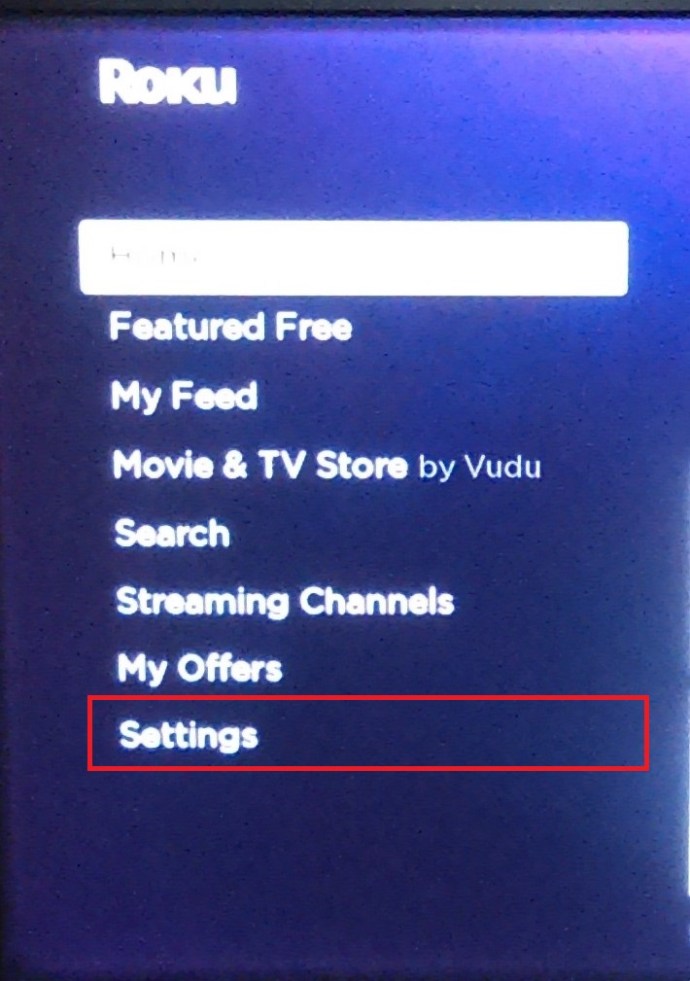
- సెట్టింగ్ల మెనులో, మీరు అనే ఎంపికను కనుగొంటారు వ్యవస్థ, నొక్కండి అలాగే దాన్ని తెరవడానికి బటన్.
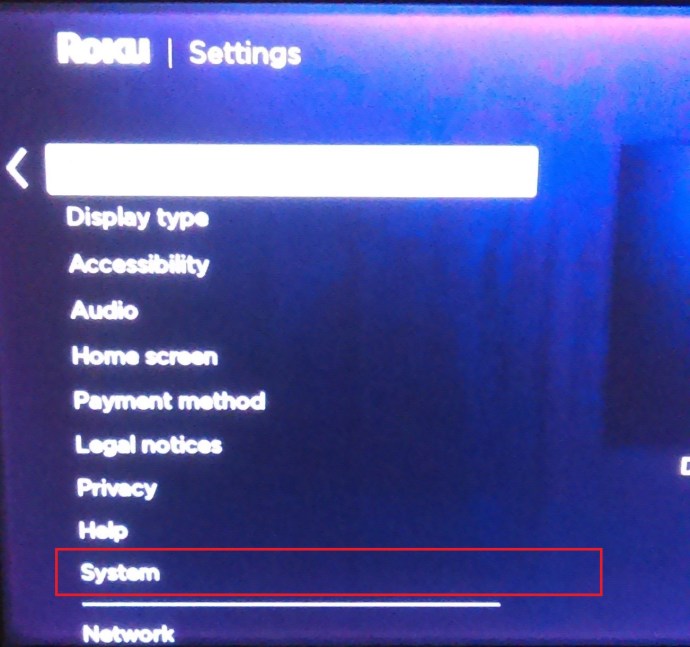
- ఇప్పుడు, అనే ఎంట్రీకి క్రిందికి స్క్రోల్ చేయండి సిస్టమ్ పునఃప్రారంభం, దాన్ని ఎంచుకోండి, నొక్కండి అలాగే మళ్ళీ.
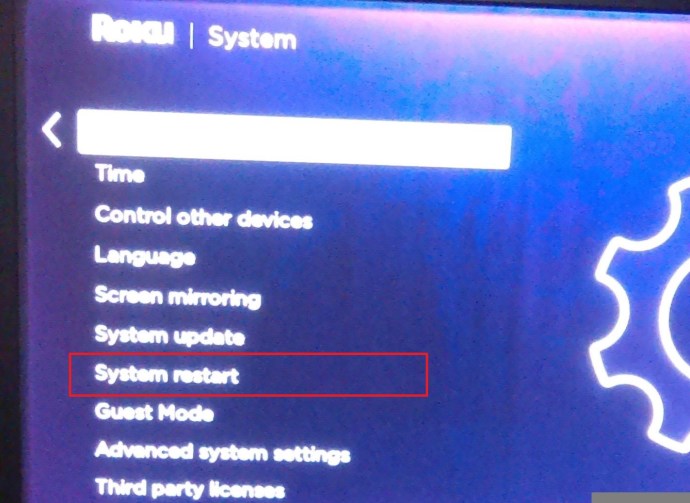
- చివరగా, ఎంచుకోండి పునఃప్రారంభించండి తదుపరి మెను నుండి.
రెండవ పద్ధతి
మరింత తీవ్రమైన లోపం సంభవించినప్పుడు రెండవ పునఃప్రారంభ పద్ధతి చాలా బాగుంది. మీరు మెనులను సరిగ్గా నావిగేట్ చేయలేకపోతే, బటన్ ప్రెస్ల శ్రేణి Roku పరికరాన్ని పునఃప్రారంభించేలా చేస్తుంది.
- ప్రారంభించడానికి, నొక్కండి హోమ్ బటన్ ఐదు సార్లు, ఆపై పైకి బటన్ ఒకసారి, ది రివైండ్ చేయండి బటన్ రెండుసార్లు, మరియు త్వరగా ముందుకు బటన్ రెండు సార్లు. మీ Roku ఆఫ్ అయ్యి, బ్యాకప్ అయ్యే వరకు వేచి ఉండండి.

మూడవ పద్ధతి
మూడవ పద్ధతి వారు పొందేంత ప్రాచీనమైనది; పవర్ కార్డ్ని అన్ప్లగ్ చేసి, కొన్ని నిమిషాలు వేచి ఉండి, దాన్ని ప్లగ్ ఇన్ చేయండి. ఇది బలవంతంగా రీబూట్ చేయబడి మీ పరికరాన్ని రీస్టార్ట్ చేస్తుంది. మొదటి రెండు విఫలమైతే మాత్రమే ఈ పద్ధతిని ఉపయోగించాలి.
కాష్ని క్లియర్ చేయండి
మీ Rokuలో యాప్ కాష్ని క్లియర్ చేయడానికి, మీరు చేయాల్సిందల్లా పైన వివరించిన రెండవ పద్ధతిని అమలు చేయడం. మీరు పేర్కొన్న క్రమాన్ని నమోదు చేసిన తర్వాత, పరికరం పునఃప్రారంభించడానికి దాదాపు అర నిమిషం పడుతుంది. ఈ సమయంలో, ఇది యాప్ కాష్ని క్లియర్ చేస్తుంది.
మీ రోకుని దాని అసలు షైన్కి పునరుద్ధరించండి
ఈ పద్ధతులు మీ Roku పనితీరును మరింత సజావుగా చేయడంలో మీకు సహాయపడినప్పటికీ, పరికరం పాతది అయితే, మీరు కొత్తదాన్ని పొందడం గురించి ఆలోచించాలి. ఏదైనా సందర్భంలో, రీస్టార్ట్ మరియు కాష్ క్లియర్-అప్ ఖచ్చితంగా కొత్త పరికరాలకు కూడా హాని కలిగించదు.
మీరు ఎప్పుడైనా మీ Rokuని పునఃప్రారంభించడానికి ప్రయత్నించారా? మీరు ఏ పద్ధతి(లు) ప్రయత్నించారు? అది పని చేసిందా? మీకు ఏవైనా ప్రశ్నలు, చిట్కాలు లేదా సలహాలు ఉంటే, దిగువ వ్యాఖ్యలలో చర్చలో చేరడానికి సంకోచించకండి.